很多小伙伴在制作PPT的时候都会觉得工作量很大,无论是文案,还是PPT的格式、排版等各方面都有很大额工作量,尤其是为了美观需要对PPT进行一些细微的设置,例如给PPT添加一些动画效果,有的为了让PPT的动画效果更加丰富,所以会选择在很多地方都要求有动画效果,如果一个一个的进行设置是十分繁琐的。不过,我们可以通过PPT中自带的动画刷设置来减轻我们的工作量,直接使用动画刷就可以快速设置许多相同的动画效果,有的小伙伴可能不清楚具体的操作方法,接下来小编就来和大家分享一下PPT中快速设置相同动画效果的方法。

方法步骤
1、第一步,我们在PPT中先将自己需要的使用到的文字还有其它图形图片等的排版完成,然后选择其中一个需要设置动画效果的图片选中,再点击上方的动画、动画窗格
PPT中设置让图片飞出画面的效果的方法
每次设置PPT的时候很多小伙伴都能看到别人的PPT十分的精致,动画效果不仅仅有各种方式让文案或是图形显示出来,还有飞出效果,可以让让图片消失。有的小伙伴也想给自己的PPT
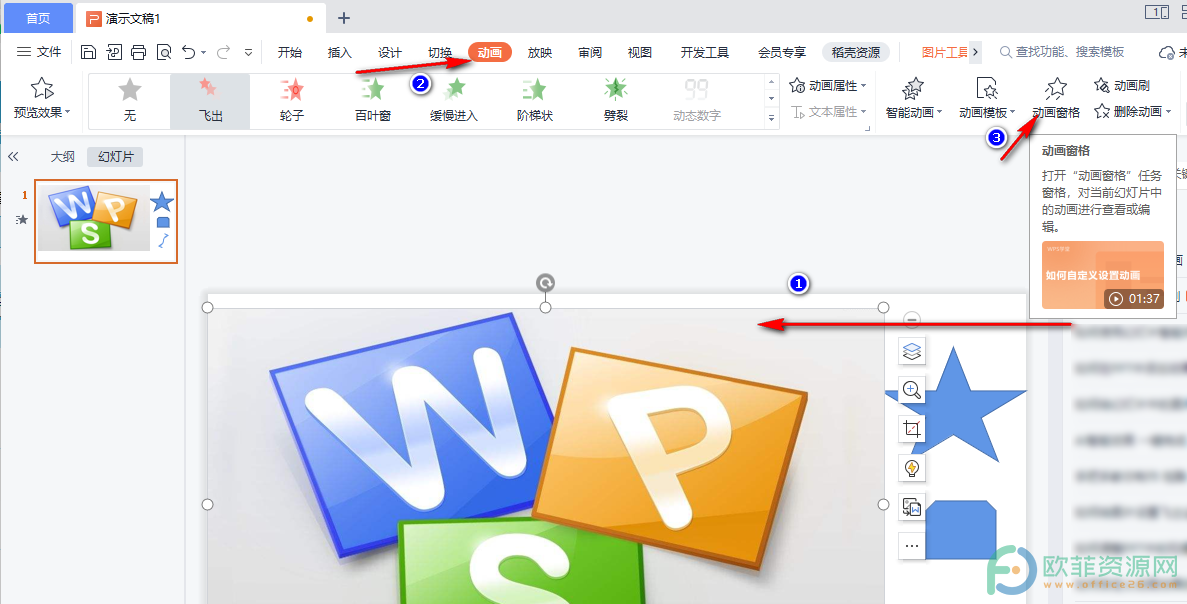
2、第二步,打开动画窗格之后,我们点击添加效果,给该图片选择一个进入或是退出的效果
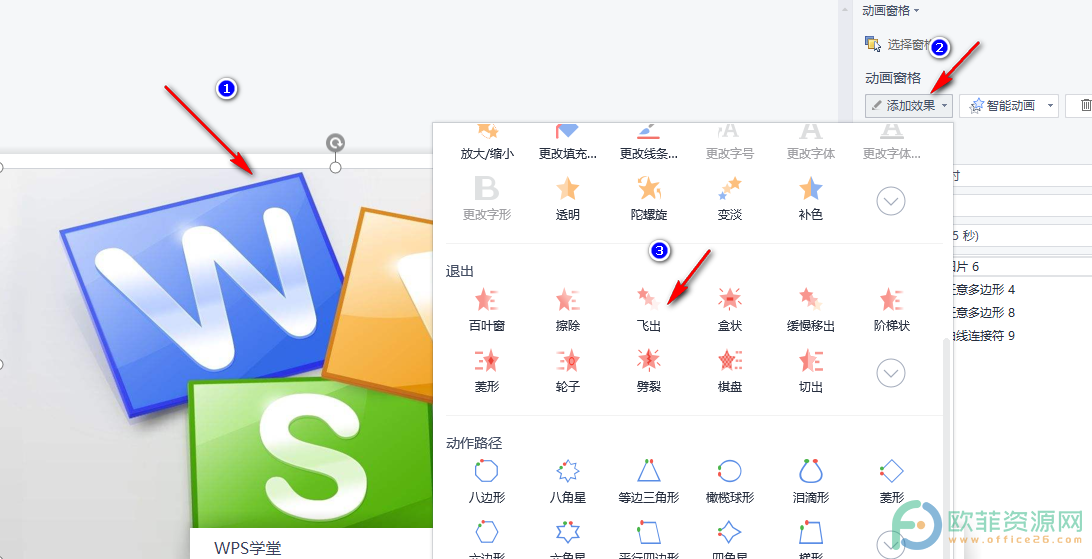
3、第三步,然后点击设置了动画效果的图片,再在上方工具栏中找到“动画刷”选项,点击一次表示可以使用一次动画刷,想要连续使用,我们只需要连续点击两下动画刷,点击动画刷之后我们将鼠标移到其他需要相同动画设置的图片、图形或是文档上,点击一下即可
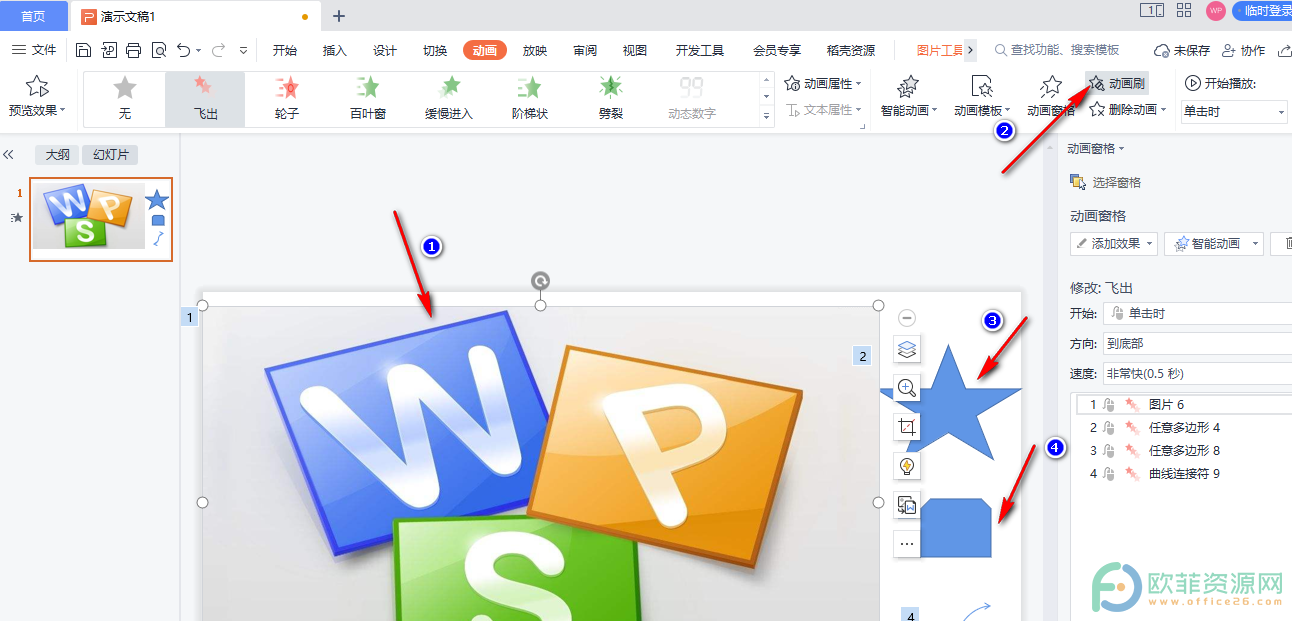
以上就是小编整理总结出的关于PPT中快速设置相同动画效果的方法,我们先将PPT制作完成,然后根据需求选择一个图案,点击动画再点击动画窗格,给他添加效果,然后选中该图案再点击工具栏中的动画刷,就可以快速将其它图形、图案或是文字进行动画效果设置了,感兴趣的小伙伴快去试试吧。
在WPS的PPT文件中设置动画触发器的方法
我们WPS中新建演示文稿时总是喜欢给自己跌PPT增加一些动画效果,希望PPT能够多一些观赏性。不过动画效果一般情况下都是鼠标点击一下就会开始出现,有时我们会进行PPT的改动






